你们知道美拍APP中将多个视频拼接的操作流程吗?下文小编就讲解了在美拍APP中将多个视频拼接的详细步骤,相信对大家会很有帮助哦。
在美拍APP中将多个视频拼接的详细步骤
1.打开美拍,点击下面中间粉红按钮

2.点击短视频-----导入视频
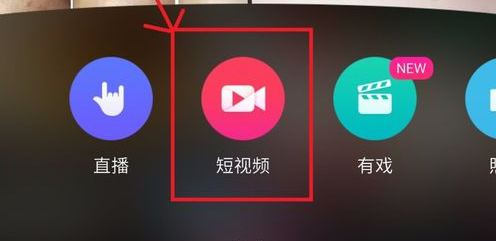
3.选择你要合成的视频,点击下一步
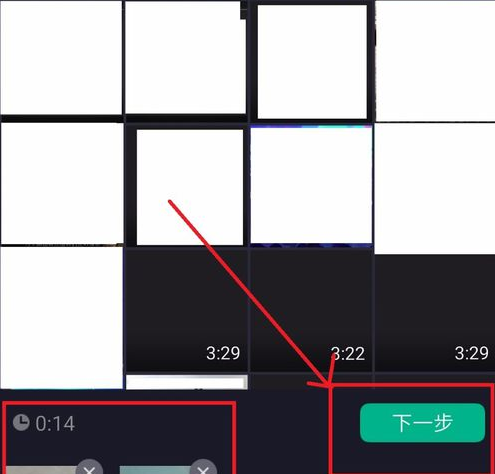
4.点击下图按钮可看拼接后全视频
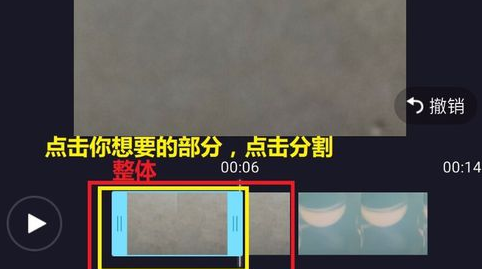
5.如果有想删除的部分可点击选择分割,删除
6.再看一次全视频,没问题可点击下一步
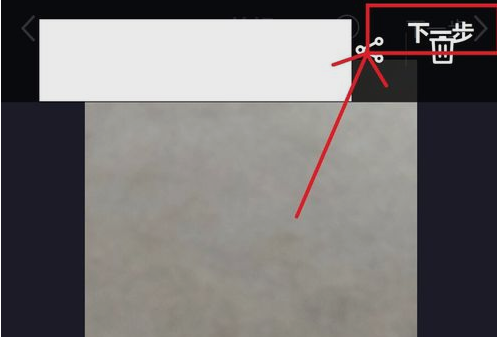
7.可给视频添加滤镜,背景音乐,亦可以把原视频的声音去除。
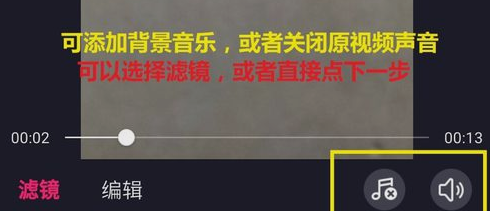
8.视频压制,成功后你可以选择保存在草稿箱,或者直接分享。
上面就是小编为大家带来的在美拍APP中将多个视频拼接的详细步骤,希望对大家能够有所帮助哦。




